スマートフォンで写真や動画を撮った後、「ギャラリー」や「アルバム」アプリで写真や動画を確認できます。友達に写真を見せたいけど、ギャラリーの中には人に見せたくない写真がある場合、どうすればいいですか?
ここで、Androidの写真を隠す機能や写真を隠せるアプリを紹介します。
一、Xperiaのアルバムから特定の写真を隠す方法
Xperiaスマホを利用する場合、アルバムアプリの非表示機能で特定の写真を隠せます。
1.アルバムを開けて、隠したい写真を長押しして、選択します。
2.画面右上のメニューボタンをタップし、メニューで「アイテムを非表示」をタップすれば、画像を非表示にすることができます。
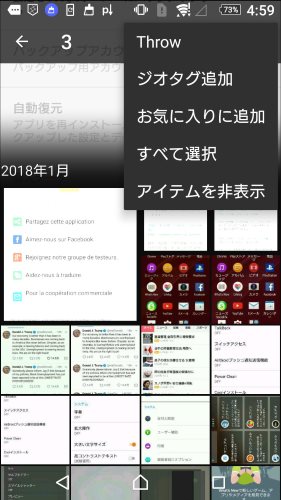
3.非表示した画像を戻したい場合、アルバム左上の「メニュー」を選択します。
4.メニューでコンテンツの一覧が表示されます。その中で、「非表示」を選択すると、非表示と設定された画像の一覧が表示されます。
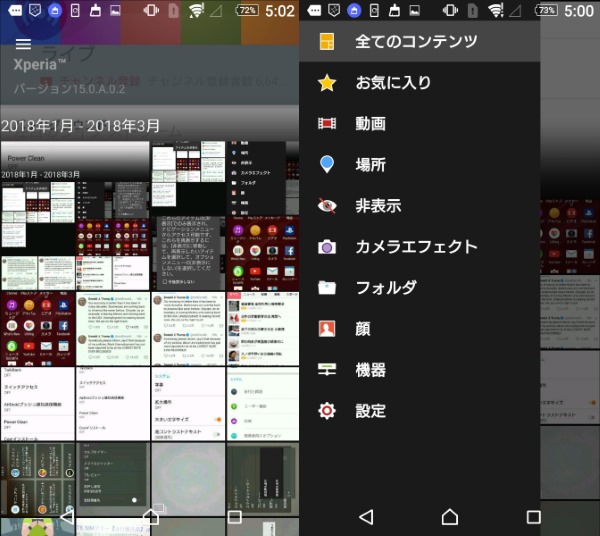
二、「ギャラリー」でフォルダごと写真を隠す方法
Androidスマホでは、ファイルを隠せるアプリを使わなくても、写真や動画を非表示化することができます。スマートフォンにプリインストールされているファイル管理系のアプリを利用すればいいです。
1.「ギャラリー」で新しいフォルダを作成し、隠したい写真をそのフォルダに入れます。
2.ファイルマネージャーアプリを開けて、隠したい写真をいれたフォルダを選択します。
3.そのフォルダの名前を変更し、フォルダ名の前に「.」(ドット)を入力します。入力が完了後、「保存」をタップすればいいです。
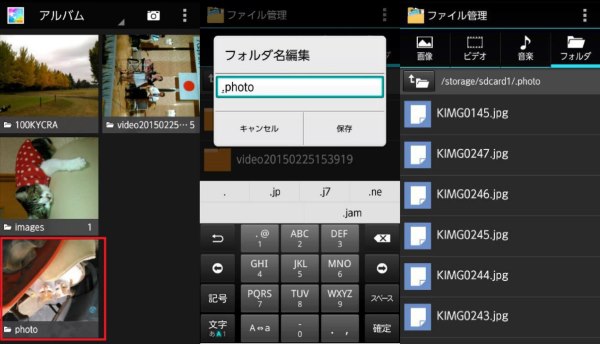
非表示化完了されたフォルダは、「ギャラリー」で表示されなくなります。復元したい場合、ファイルマネージャーアプリでフォルダ名前の「.」を削除すれば、隠した写真は再び表示されます。
三、スマホの画像管理アプリで写真を隠す方法
前記の方法では、写真を隠して管理できますが、パスワードが設定されていないため、やはり他人に見られる可能性があります。この場合、専用アプリで隠したい写真をパスワードを設定し、管理するほうがおすすめします。
例えばAndroidアプリ「Vault」では、写真にパスワードをかけて隠して管理することができます。一部有料のアプリですが、無料機能でも写真を管理するには十分です。
1.アプリをダウンロードして、インストールします。初回起動時、パスワードの設定が要求されます。
2.15桁まで任意のパスワードを入力し、「OK」を選択します。
3.「OK」は有料のプレミアムユーザーにアップグレードされますので、ここで「いいえ」をタップし、まず無料機能を試用します。後で有料ユーザーへのアップグレードも可能です。
4.写真や動画を追加するには、右上の「+」ボタンをタップし、隠したい写真や動画を選択します。
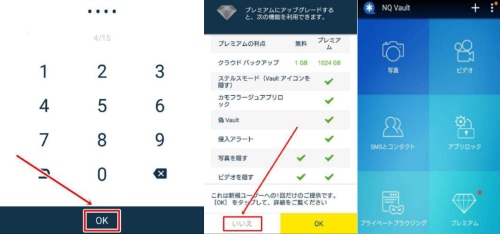
5.写真や動画を選択完了後、「インポート」をタップすれば、隠す設定が完了します。
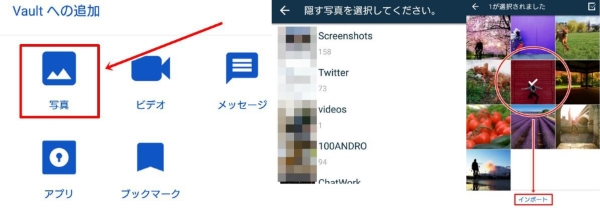
6.選択した写真や動画はアプリ内でのみ閲覧できます。パスワードを入力する必要がありますので、設定したパスワードをよく覚えてください。
7.スマホのアルバム内で「共有」ボタンをタップし、「Vault」を選択しても、隠したい写真を「Vault」にインポートできます。
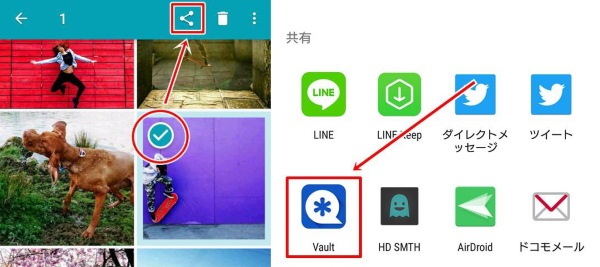
8.隠した写真や動画をアルバムに戻したい場合、「Vault」アプリ内で写真や動画を長押しして選択します。
9.表示されたメニューで「復元」を選択すれば、写真がアルバム内に戻ります。戻された写真は、スマホ内の「DCIM」フォルダで保存されます。
以上で、Androidスマホで写真や動画を隠す方法を紹介しました。パスワードで写真や動画をロックした場合、必ずパスワードを思えておきましょう。













